-
电脑diy,小编告诉你如何组装电脑
- 2018-03-24 10:54:45 来源:windows10系统之家 作者:爱win10
很多人都喜欢自己DIY,选择自己所需要的硬件来组装电脑,自己组装电脑可以有效避免硬件性能不协调的情况,经常有网友表示,自己想组装电脑但又无从下手,也是,万事开头难想,下面,小编就来跟大家介绍组装电脑的操作步骤了。
有些对电脑配置有具体要求的人在采购电脑或者是更换电脑时通常会选择组装电脑。对于组装电脑有些人比较擅长,但是部分人不会组装电脑。于是,如何组装电脑成为了越来越多电脑DIY爱好者们津津乐道的一门技巧,下面,小编给大家分享组装电脑的经验了。
如何组装电脑
装台电脑需要哪些硬件;知道怎么给这些硬件插上供电接口;剩下的就是拧拧螺丝的事情了。

电脑系统软件图解1
一般的台式电脑主要是由CPU、主板、内存、硬盘、显卡、电源、机箱这七个部分组成。其中,电源负责供电,主板是CPU、内存、硬盘、显卡的连接枢纽。集齐这七个硬件,就可以召唤出神龙,组装一台完整的电脑。

组装电脑系统软件图解2
在CPU右下角有三角形的防呆标记,安装时将CPU的三角形和主板的三角形对应就好。由于(Intel)主板针脚或(AMD)CPU针脚容易弯曲、折断,所以安装过程要小心。

装机系统软件图解3
在装CPU散热时,必须涂抹一层散热硅脂,以便CPU更好的散热。

电脑系统软件图解4
主板有机的连接电脑的各硬件,如上图所示,就是CPU、内存、硬盘、显卡的
接口位置。

装机系统软件图解5
安装主板之前需要在输入输出接口的地方安装I/O防静电挡板。

组装电脑系统软件图解6
因为内存有明显的防呆缺口,所以内存直接插到内存槽里就好。

组装电脑系统软件图解7
需要注意的是,如果有两条内存的话,最好插在1、3位或2、4位,这样才能发挥双通道的优势。

组装电脑系统软件图解8
对于SATA硬盘来说,无论是拿来做仓库的机械硬盘还是当做主力盘的固态硬盘,接口都是一样的,一个供电接口,一个SATA线接口。

组装电脑系统软件图解9
安装电源的时候要注意,电源的风扇是往外吹的,这样才能有效的散热。

diy系统软件图解10
电源选择首先要看电源的功能够不够用,避免小马拉大车,其次各电路的输出是否稳定同样很重要。

组装电脑系统软件图解11
需要注意的是如果有两张显卡的话,要看主板是不是支持NVIDIA的SLI或AMD的交火,只有主板支持,两张卡才能同时使用,发挥预期的性能。

装机系统软件图解12
对于机箱,其实没有什么好说的,无外乎就是钢板厚点、重点、外观好看一点。像前置USB 3.0这些比较常用的功能,现在新出的机箱也基本都有。

电脑系统软件图解13
上面的硬件都准备好之后,就可以装机了,把各硬件的供电接口插上对应的电源输入就好。

组装电脑系统软件图解14
电脑上可能比较麻烦的就是机箱的跳线,直接根据上图所示,在主板上插入对应的跳线就好。

diy系统软件图解15
各线路都连接好以后,如果机箱内更加的整洁美观,一般都会对线材进行整理,也就是常说的走背线。

电脑系统软件图解16
较长的SATA线可以用螺丝刀卷起来,这样会更整洁一些。

装机系统软件图解17
确认各线路都连接好之

电脑系统软件图解18
以上就是组装电脑的技巧方法了。
猜您喜欢
- 最详细的virtualbox安装教程2016-07-29
- 系统重装系统之家win10系统教程..2016-11-26
- qq聊天记录在哪个文件夹,小编告诉你打..2018-02-23
- Win10系统防火墙怎么关闭2015-05-30
- windows10快速安装图文教程2017-01-24
- 萝卜windows 7 64纯净旗舰版最新下载..2016-12-30
相关推荐
- 小编告诉你win7升级win10 2017-08-26
- win7旗舰版纯净版32推荐下载.. 2016-11-27
- 萝卜家园win10光盘安装步骤 2017-01-31
- 如何激活windows7系统 2022-05-07
- 小编告诉你使用暴风激活windows系统.. 2017-08-30
- win7旗舰版32位原版镜像最新下载.. 2017-04-09





 系统之家一键重装
系统之家一键重装
 小白重装win10
小白重装win10
 深度技术ghost win7系统下载64位装机版1707
深度技术ghost win7系统下载64位装机版1707 Recuva v1.47.948 中文绿色便携版 (文件恢复工具)
Recuva v1.47.948 中文绿色便携版 (文件恢复工具) 雨林木风ghost win10 x86 企业版v201606
雨林木风ghost win10 x86 企业版v201606 小白系统ghost win8 32位专业版下载v201709
小白系统ghost win8 32位专业版下载v201709 小白系统Ghost win8.1 32位纯净专业版下载 v1908
小白系统Ghost win8.1 32位纯净专业版下载 v1908 新浪微博维护
新浪微博维护 彗星小助手v4
彗星小助手v4 宠爱天使 V5.
宠爱天使 V5.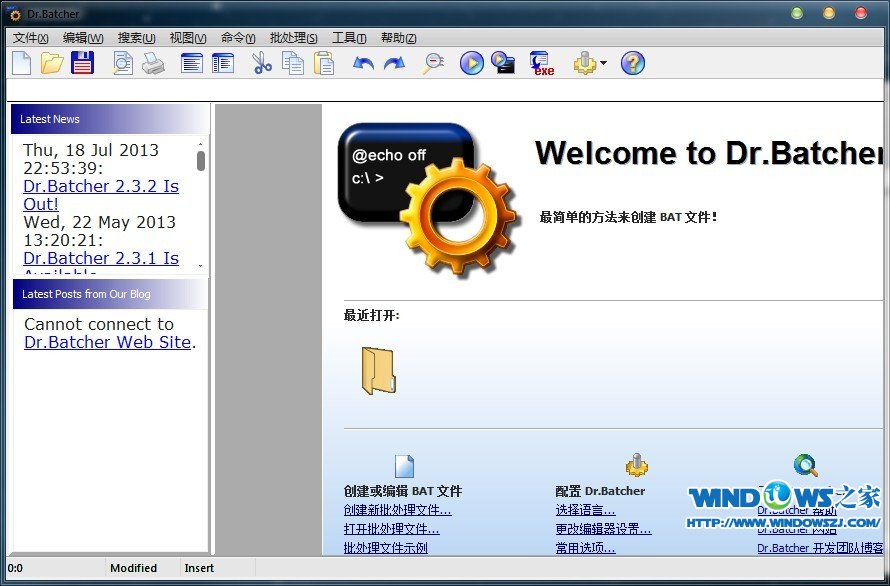 Business Edi
Business Edi 系统之家win1
系统之家win1 深度技术 Gho
深度技术 Gho 电影音乐提取
电影音乐提取 深度技术64位
深度技术64位 ShellExView
ShellExView  雨林木风Ghos
雨林木风Ghos 系统天地 gho
系统天地 gho 雨林木风win1
雨林木风win1 粤公网安备 44130202001061号
粤公网安备 44130202001061号